Satura rādītājs
Tā ir gandrīz tāda pati ideja kā papīra griešana ar šķērēm - ir jāatrod sākuma punkts un beigu punkts. Tā vietā, lai grieztu ar īstām šķērēm, Illustrator programmā ir tikai jādefinē (jānoklikšķina) abi punkti un jānospiež poga dzēst.
Izmantojot rīku "Šķēres", varat sadalīt un dzēst ceļus, pārdalīt formu uz pusēm vai padarīt slēgtu ceļu par atvērtu ceļu. Izklausās diezgan noderīgi, vai ne? Un tā tas arī ir! Tikai ir dažas lietas, kurām jāpievērš uzmanība, pirms izmantot rīku "Šķēres".
Šajā pamācībā tiks sniegts sīkāks skaidrojums, kā arī citi piemēri, kā varat izmantot rīku Šķēres savam dizainam.
Lūk, lecam iekšā!
Piezīme: šīs pamācības ekrānšāviņi ir uzņemti no Adobe Illustrator CC 2021 Mac versijas. Windows vai citas versijas var izskatīties citādi. Windows lietotāji maina Komanda taustiņu, lai Vadība , Iespēja taustiņu, lai Alt .
Instrumenta Šķēres izmantošana tekstā
Ja vēl nezināt, šķēru rīks darbojas tikai uz ceļiem un enkurpunktiem, tāpēc, ja to izmantosiet uz teksta, tas nedarbosies.
Piemēram, izgriezīsim daļu teksta, izmantojot rīku šķēres. Noklikšķinot uz teksta ar atlasītu rīku šķēres, tiks parādīts šis brīdinājuma ziņojums.
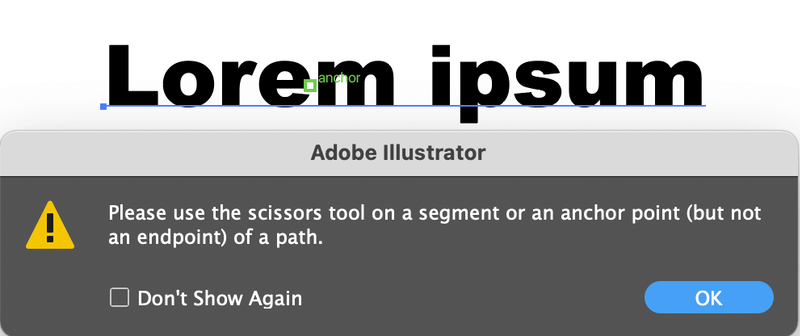
Šķēres rīks nedarbojas uz tiešā teksta, tāpēc teksts vispirms ir jāiezīmē kontūrā. Veiciet tālāk norādītās darbības.
1. solis: Atlasiet tekstu un izveidojiet teksta kontūru. Teksta kontūru varat ātri izveidot, izmantojot tastatūras saīsni. Komanda + Shift + O .

Kad teksta kontūras ir iezīmētas, tās kļūs par enkurpunktiem, un enkurpunktus varēsiet rediģēt. Tagad varat izmantot šķēres rīku, lai izgrieztu vai sadalītu burtus.

2. solis: Izvēlieties Šķēres rīks ( C ). To var atrast tajā pašā izvēlnē, kur dzēšgumijas rīks.

Noklikšķiniet uz ceļa vai enkurpunkta, lai izveidotu griezuma sākuma punktu. Palieliniet, lai skaidri redzētu enkurpunktus un ceļu. Noklikšķinot uz ceļa, tiks parādīts jauns enkurpunkts.

Lai izgrieztu, ir jāizveido vairāk nekā viens enkurpunkts. Kā redzat, ja pievienosiet četrus enkurpunktus, burts tiks sadalīts.
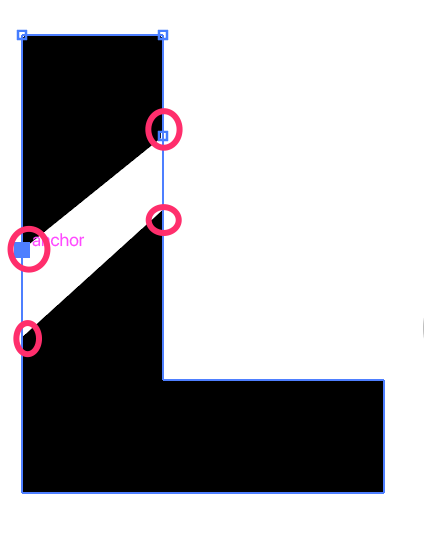
Piezīme: ja noklikšķināsiet uz aizpildīšanas apgabala, nekas nenotiks, ir jānoklikšķina uz enkurpunktiem vai ceļa.
Iespējams, starp enkurpunktiem būs redzama līnija. To varat dzēst, izmantojot tiešās atlases rīku.

3. solis: Izvēlieties Tiešās atlases rīks ( A ) no rīkjoslas.

Noklikšķiniet uz līnijas un nospiediet taustiņu Delete, lai to dzēstu. Varat arī pārvietot enkurpunktus, lai radītu vēlamo teksta efektu.

Instrumenta Šķēres izmantošana celiņos
Varat sadalīt līnijas vai svītras, izmantojot rīku šķēres.
1. solis: Rīkjoslā atlasiet rīku rīku joslā rīku Šķēres. Tas ir aplis ar svītrojumu. Neuztraucieties par to, kur noklikšķināt, jo redzēsiet, ka ceļš uzvirzās virs tā.

2. solis: Noklikšķiniet uz ceļa, lai to pārtrauktu. Jūs pamanīsiet, ka attālums starp diviem punktiem, uz kuriem noklikšķinājāt, vairs nav saistīts ar sākotnējo ceļu.

3. solis: Izmantojiet Atlases rīks ( V ), lai atlasītu ceļu.

Tagad varat pārvietot vai dzēst ar šķērēm atdalīto ceļu.

Biežāk uzdotie jautājumi
Vēl jautājumi, kas saistīti ar šķēres rīku? Uzziniet, vai varat atrast atbildes tālāk tekstā.
Kā griezt programmā Illustrator?
Adobe Illustrator ir daudz veidu, kā izgriezt objektus, attēlus vai tekstu. Ja vēlaties izgriezt attēlu, vislabāk ir izmantot apgriešanas rīku vai izveidot apgriešanas masku. Attēlu izgriešanai nevar izmantot dzēšgumijas rīku vai šķēres rīku, jo tie darbojas ar enkurpunktiem.
Ja vēlaties sadalīt formu vai ceļu ar enkurpunktiem, varat izmantot dzēšgumijas rīku vai šķēres, lai to izgrieztu.
Kāpēc es nevaru atlasīt ceļu, ko esmu izgriezis programmā Illustrator?
Tas notiek, kad ar šķērēm izgriežat iezīmētu tekstu un atlasāt to ar atlases rīku. Kad atlasāt burtu, tiek atlasīts viss burts, nevis atdalītais ceļš. Tā ir problēma, vai ne?
Tad risinājums ir izmantot virziena atlases rīku, lai atlasītu ceļu.
Kā programmā Illustrator sagriezt formu uz pusēm?
Ja vēlaties apli sagriezt uz pusēm, noklikšķiniet uz ceļa augšējā un apakšējā centra punkta.

Pēc tam varat izmantot atlases rīku, lai pārvietotu vai dzēstu pusapli.
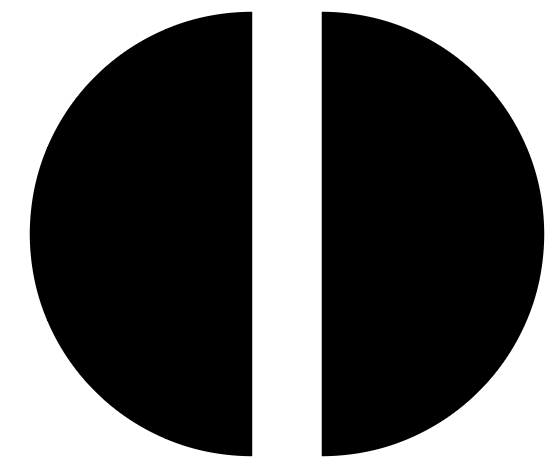
Redziet, kā tas darbojas? Noklikšķiniet uz diviem punktiem, kas atrodas viens otram pretī, un pēc tam izmantojiet atlases rīku, lai atdalītu vai dzēstu pusi no formas.
Izņemšanas punkti
Šķēru rīks darbojas tikai uz ceļiem vai enkurpunktiem, bet nedarbojas uz dzīvā teksta, tāpēc pirms griešanas ar šķērēm ir jāiekārto teksta kontūras. Ja vēlaties sadalīt burtu tekstā, jāizmanto tiešās atlases rīks, lai atlasītu sadalīto daļu un to rediģētu.
Vēl jāatceras, ka celiņā, ko griežat, ir jāpievieno vismaz divi enkurpunkti.

